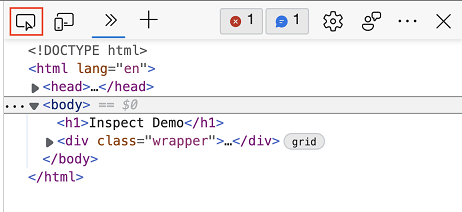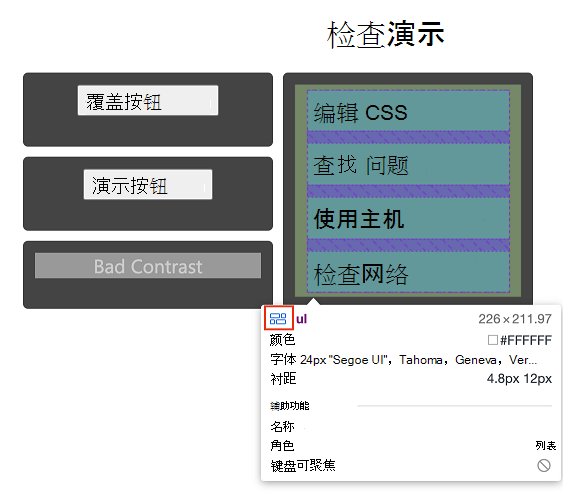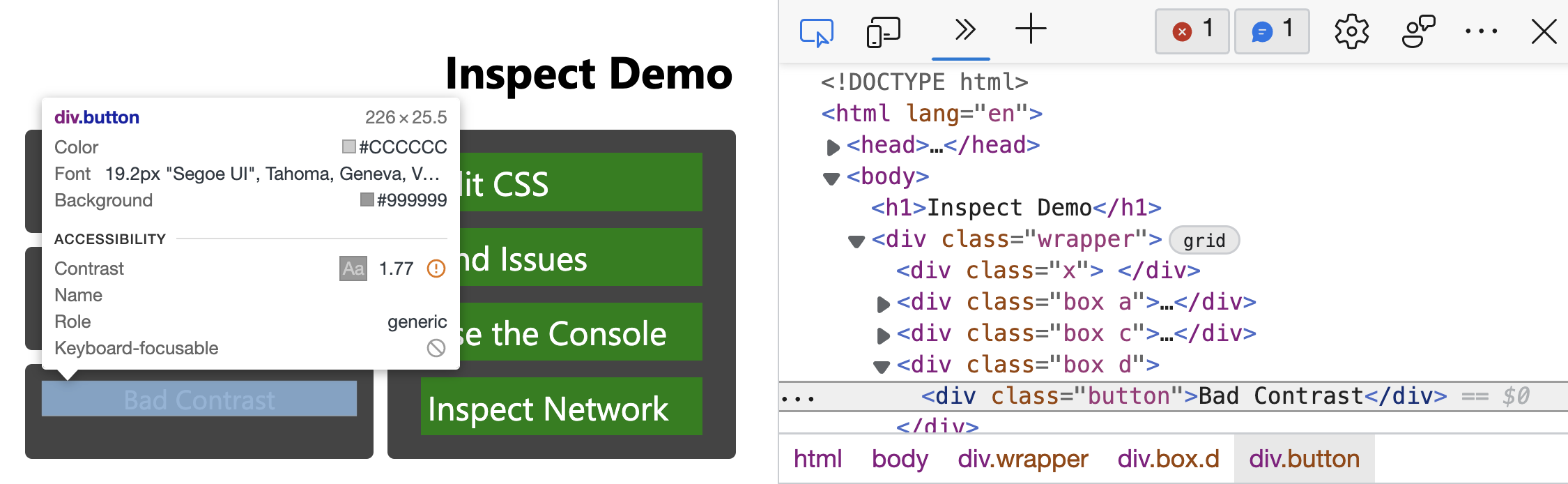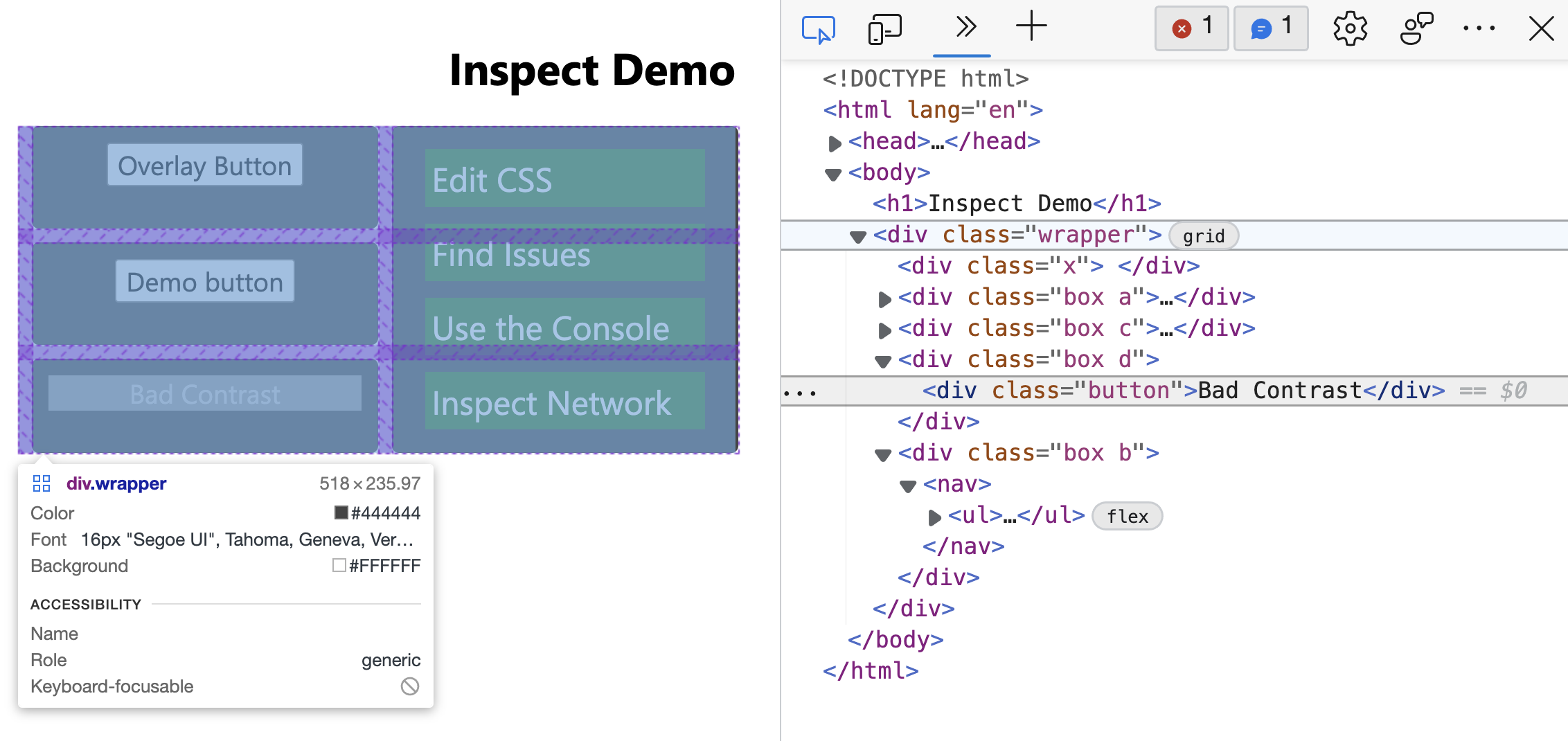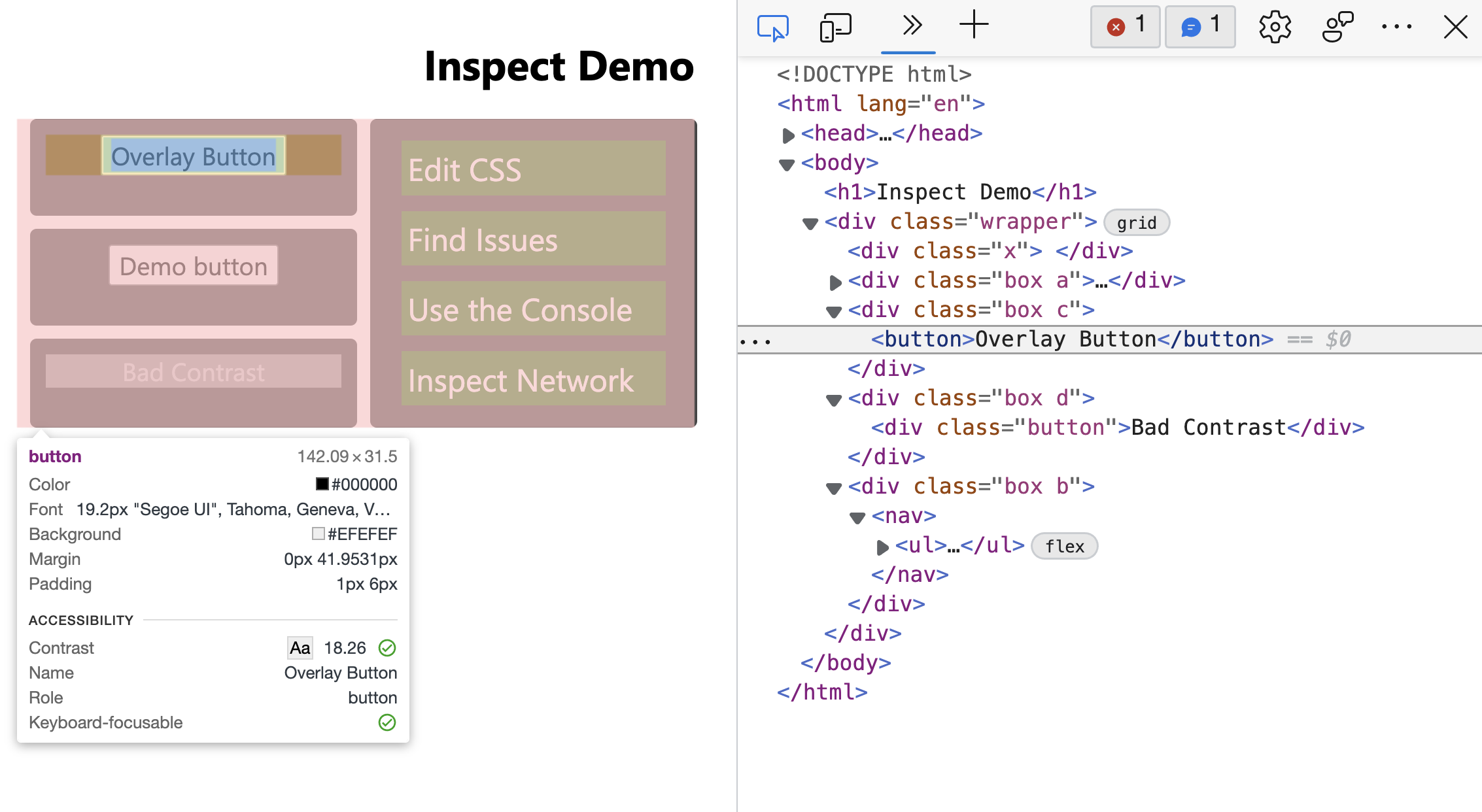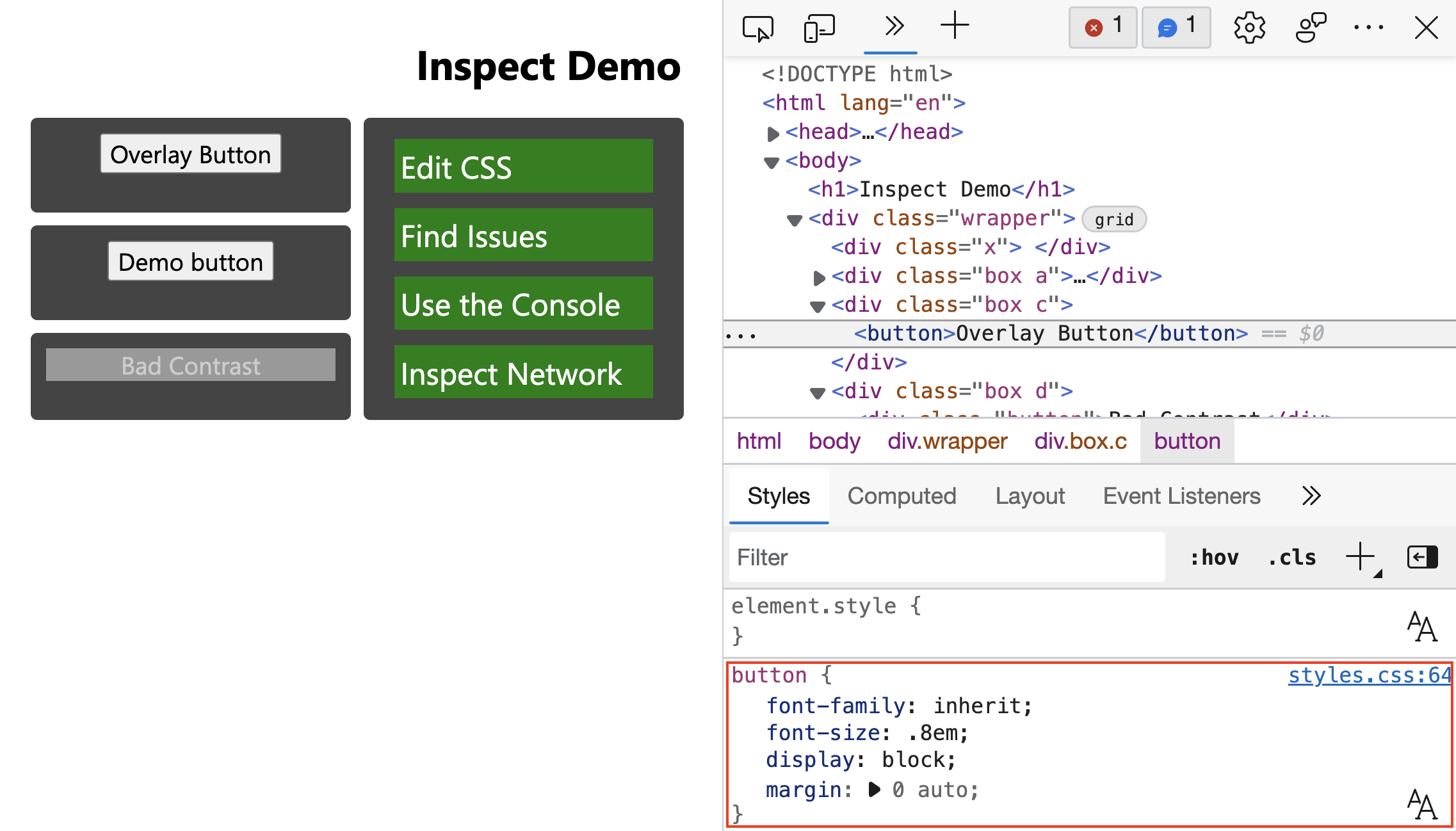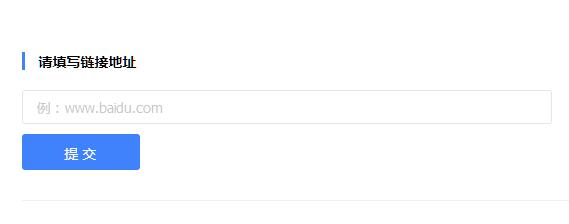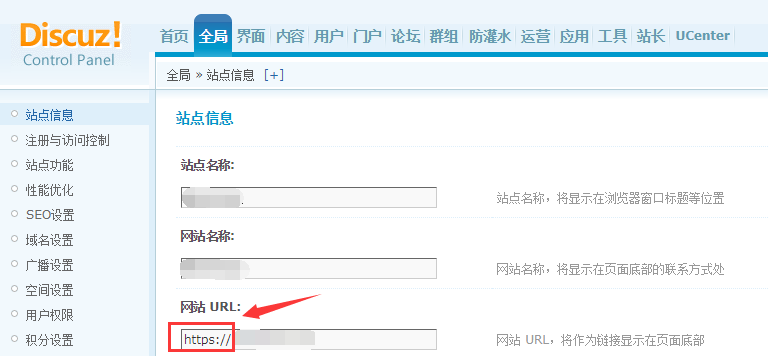温馨提示:这篇文章已超过
434
天没有更新,请注意相关的内容是否还可用!
使用 “审查 ”工具查看有关呈现网页中的项的信息。
若要试用 “审查 ”工具,请执行以下操作:
-
在新窗口或选项卡中打开
“审查演示
”页。
-
右键单击演示网页中的任意位置,然后选择 “审查”以打开 DevTools。
-
在 DevTools 的左上角,单击“ 审查”工具 (
 ) 按钮。 或者,当 DevTools 具有焦点时,请按
) 按钮。 或者,当 DevTools 具有焦点时,请按
Ctrl
++
Shift``C
(Windows、Linux) 或
C``Command
+
Shift
+ (macOS) 。
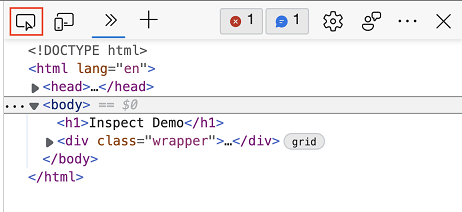
按钮图标 (
 ) ,指示 “审查 ”工具处于活动状态。
) ,指示 “审查 ”工具处于活动状态。
-
在呈现的网页中,将鼠标悬停在项上,并观看信息覆盖和网格突出显示。
-
单击呈现的网页中的项。
元素工具中的 DOM 树会自动更新,以显示与呈现的网页中的单击项相对应的 DOM 元素,以及“样式”选项卡中的 CSS 样式。 在网页中单击也会关闭网页中的 “审查”模式。
当 “审查 ”工具处于活动状态时,悬停在呈现的网页上的任何元素上会显示 “审查 ”覆盖层。 审查覆盖显示有关该元素的常规和辅助功能信息。

将鼠标悬停在呈现的页面上的页面元素上时,DOM 树会自动展开,以突出显示你悬停在上面的元素。
“审查”覆盖显示有关该元素的以下信息:
显示的信息取决于元素的类型和应用于它的样式。 如果元素是使用 CSS 网格或 CSS 弹性框定位的,则在“审查”覆盖层中元素名称旁边会显示另一个图标:
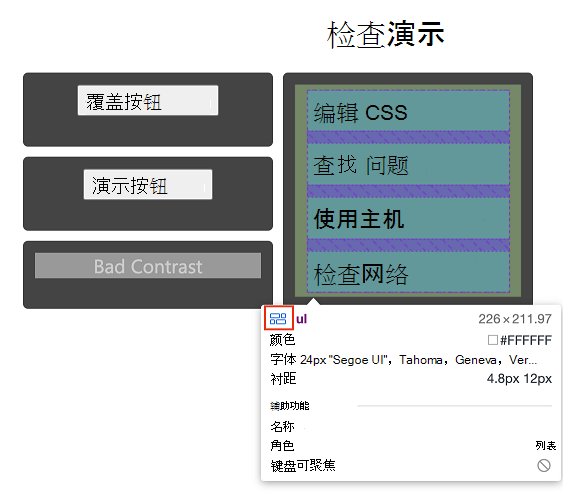
“审查”覆盖的 “辅助功能”部分显示以下相关信息:
例如,在
“审查演示
”页中,对于
Bad Contrast
按钮,“ 审查 ”覆盖层在对比度值 1.77 旁边有一个警告图标。 “ 审查 ”覆盖层还显示按钮无法通过键盘聚焦。 无法通过键盘导航到该按钮,因为按钮是作为具有
<div>
类的元素实现的
button
,而不是作为
<button>
元素实现的。
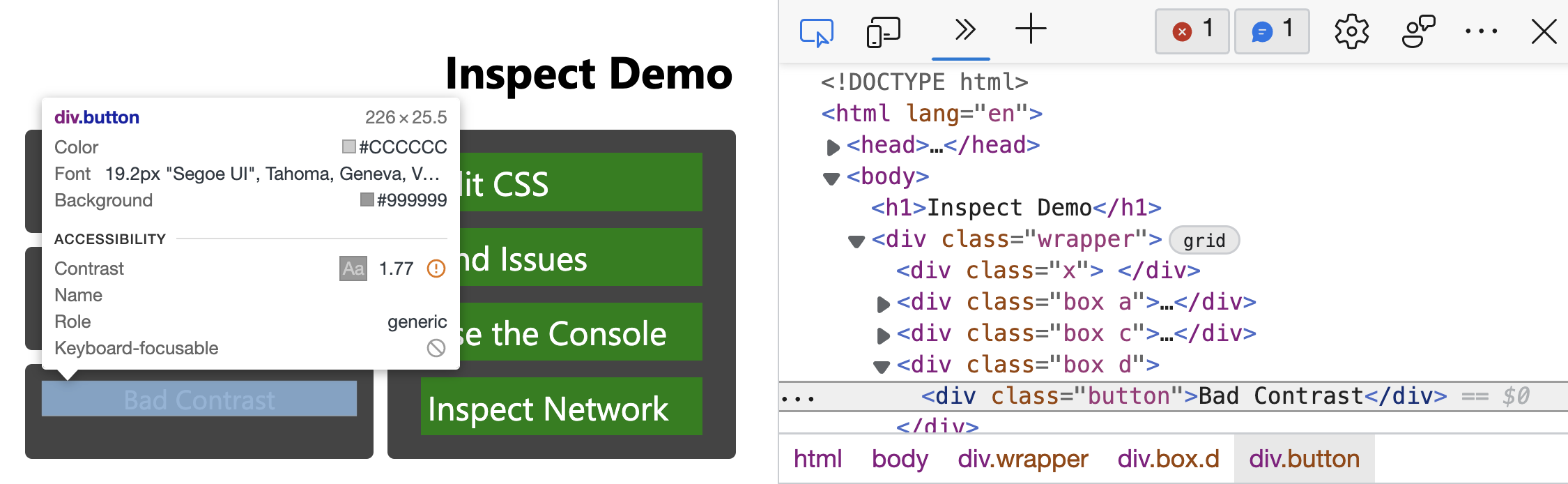
具有 CSS 属性的
pointer-events: none
元素对 “审查 ”工具不可用。 在
“审查演示
”页中,将鼠标悬停在该页上
Overlay Button
,你将看到父元素 (
div.wrapper
) 显示,而不是
Overlay Button
显示。
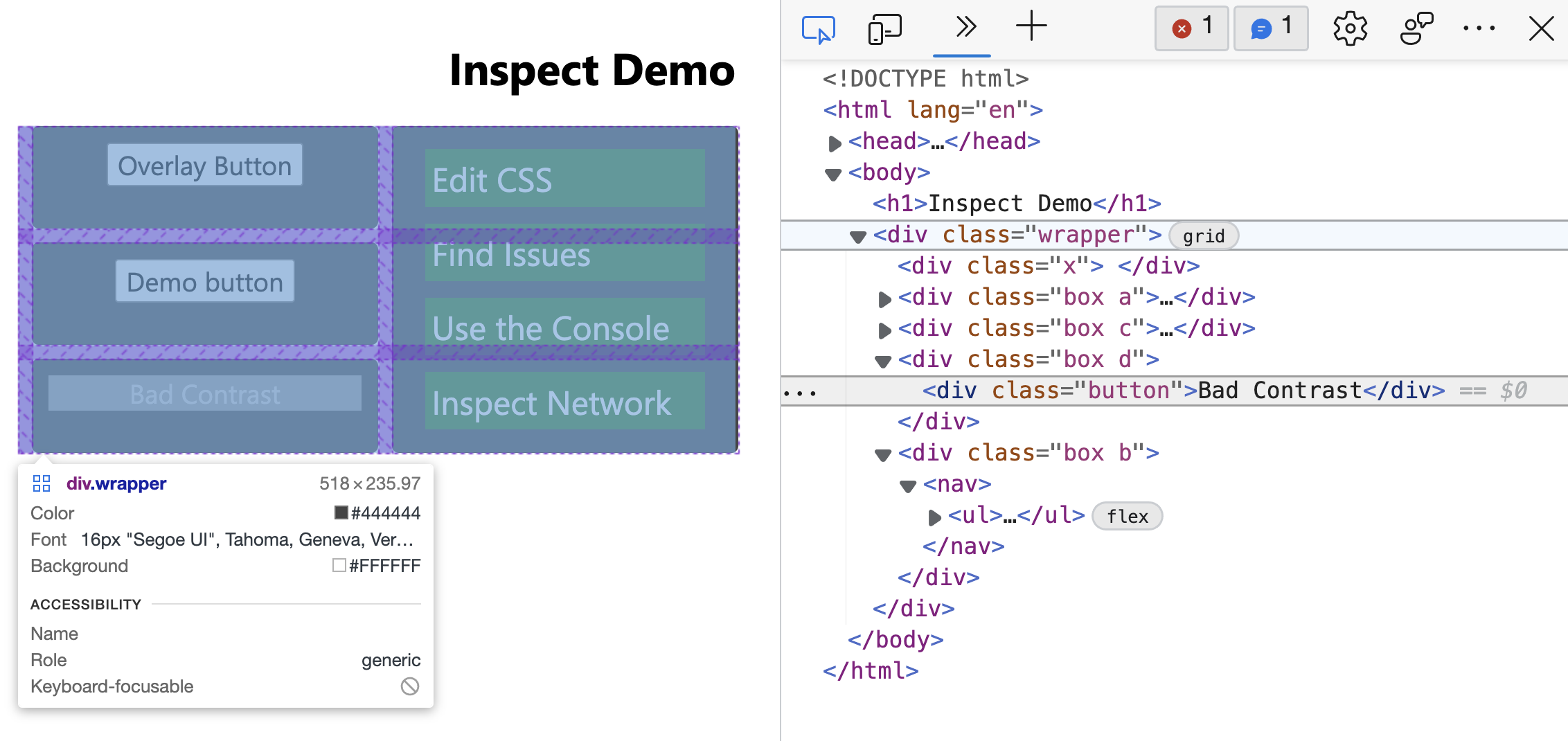
若要审查具有 CSS 属性的
pointer-events: none
元素,请在将鼠标悬停在元素上时按
Shift
下。 页面布局区域上还有一个颜色覆盖,指示处于高级选择模式。
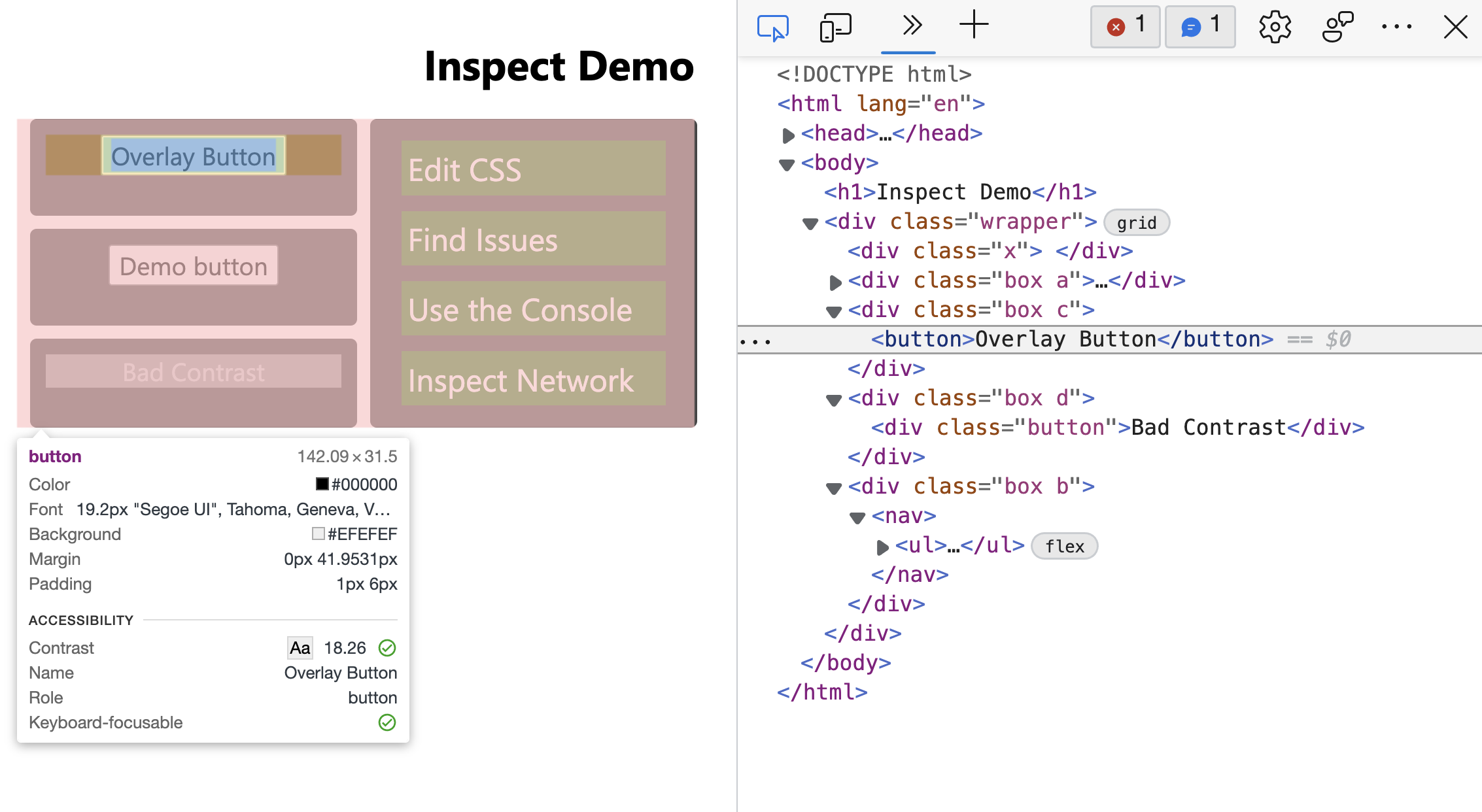
单击呈现的页面中的元素时:
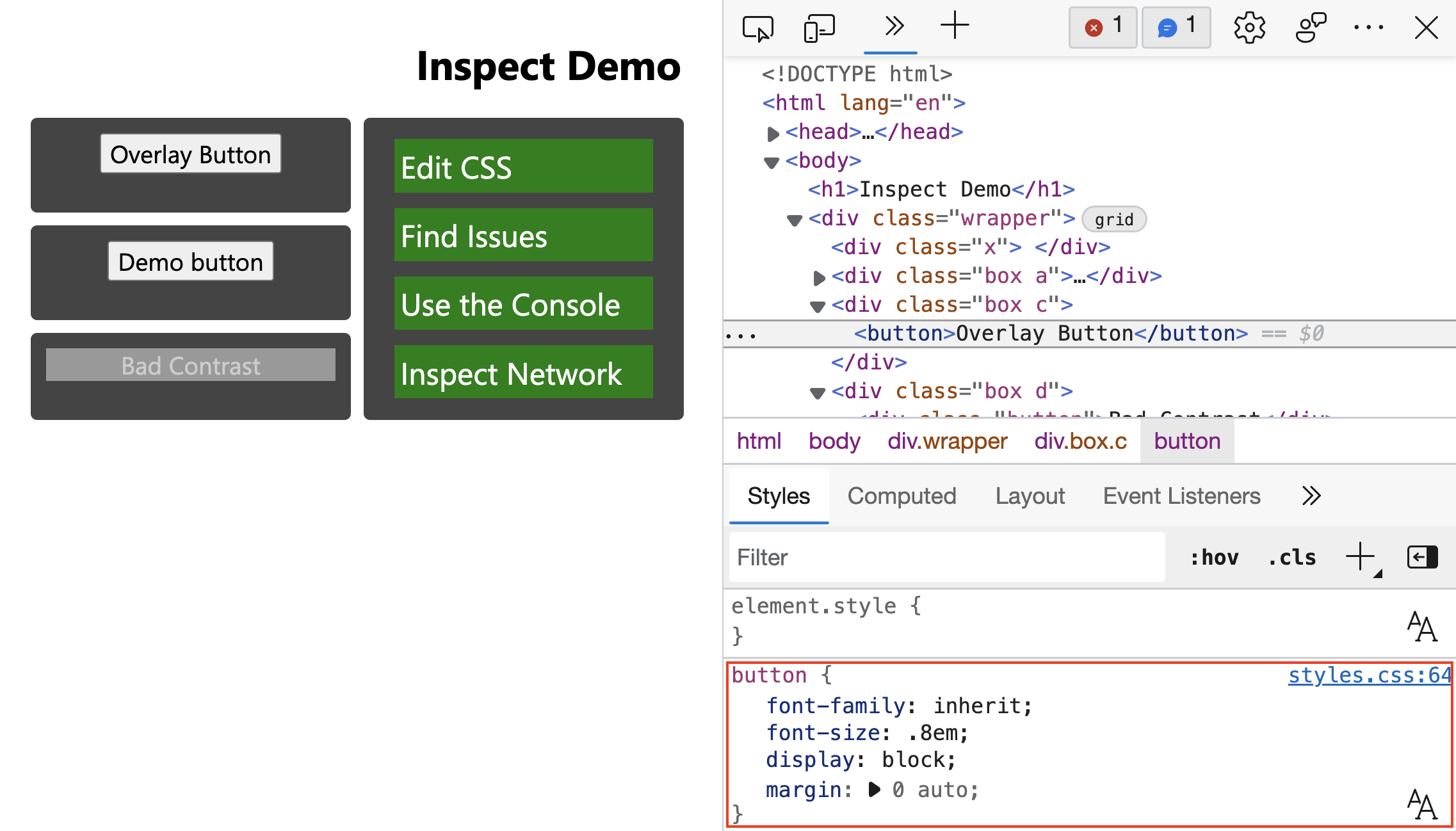
使用 “审查 ”工具并在呈现的网页周围移动时,可以保留当前的 “审查 ”覆盖层。 在呈现的网页中四处移动时,按住
Ctrl
+
Alt
(Windows、Linux) 或
Ctrl
+
Option
(macOS) 。 将鼠标悬停在呈现网页的不同部分时,“ 审查 ”工具的现有工具提示和网格颜色覆盖仍会显示。
若要在将鼠标指针移到呈现的网页上时隐藏 审查 工具的覆盖,请按住
Ctrl
。